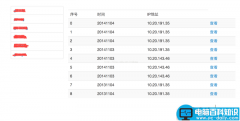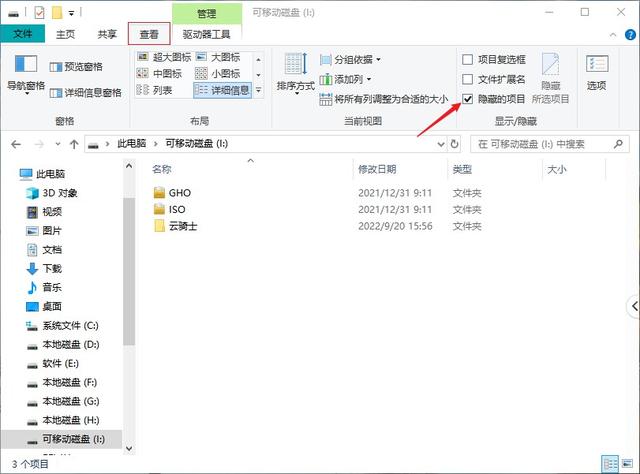在Photoshop图像的调整菜单中包含了众多控制图像颜色的命令,而可以直接改变局部颜色色相的主要有"色阶"、"曲线"、"色相/饱和度"、"色彩平衡"、"通道混合器"、"可选颜色"和"替换颜色"命令,如图1所示,它们有着各自不同的调控范围,呈现出不一样的色彩变化效果。
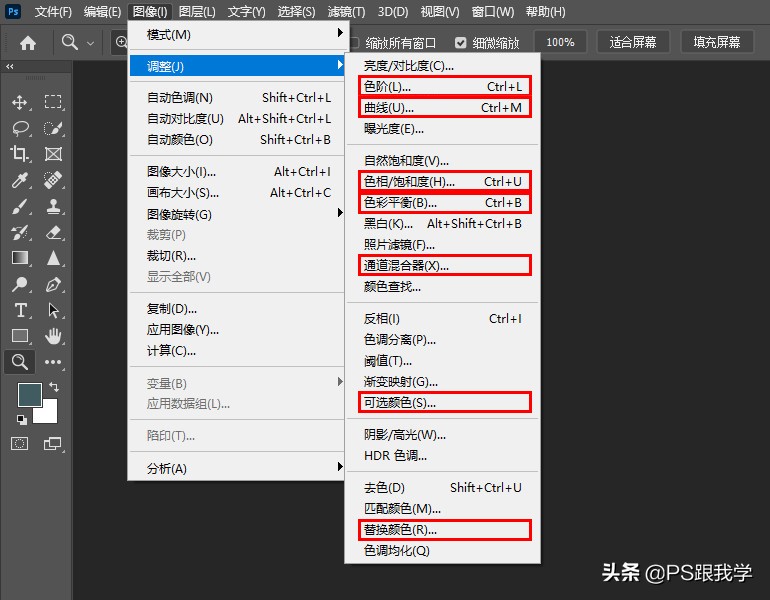
图1
就换人像片的背景颜色而言,哪一个调色命令会更适合呢?从下面打开的这张时尚性感美女照,可以看到是全绿的背景,如图2所示。

图2
直接考虑调用菜单栏上"图像"菜单中"调整"子菜单里的"色相/饱和度"命令执行,快捷键Ctrl+U键,如图3所示。
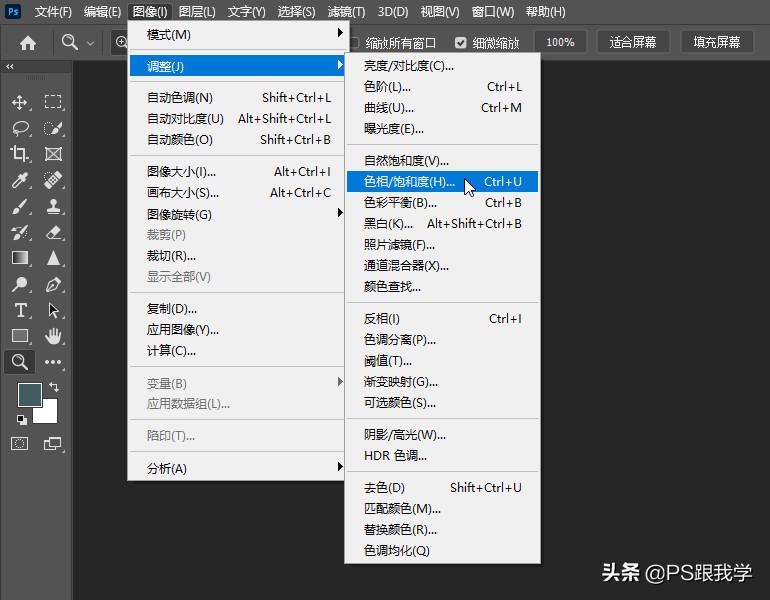
图3
在弹出的"色相/饱和度"对话框中,选择与照片背景一样的"绿色",如图4所示。
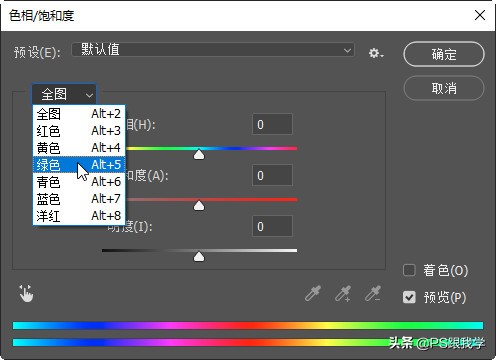
图4
按"吸管工具"图标按钮,用"吸管工具"在照片的绿色背景上拾取绿色,如图5所示。
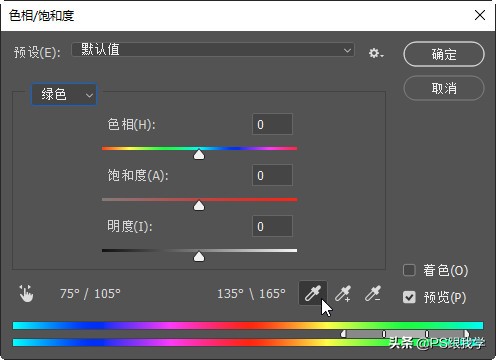
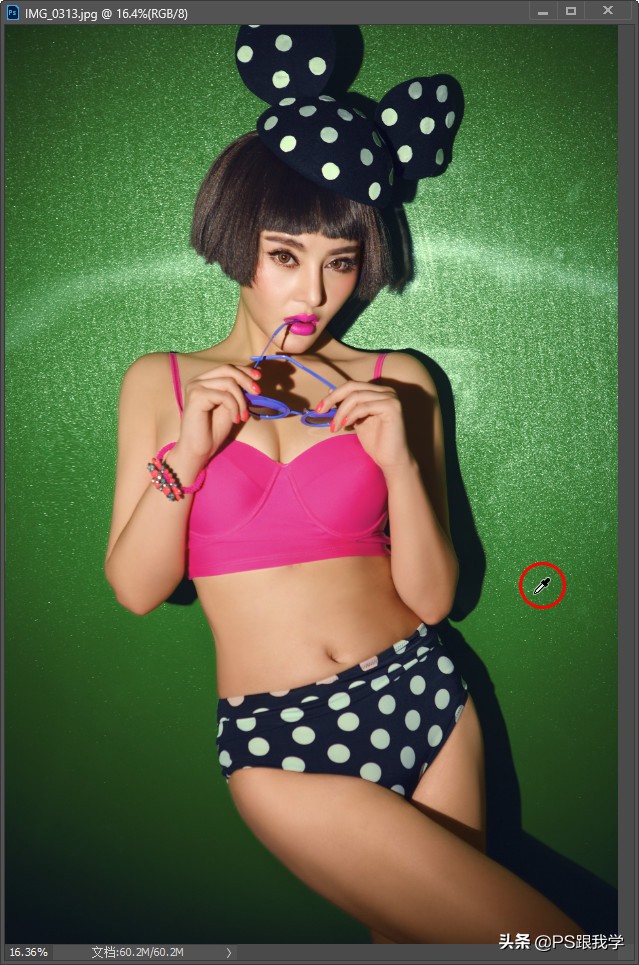
图5
接着,移动"色相"滑块增加数值至"115",使绿色背景瞬间变成蓝色背景,如图6所示。


图6
再按"添加到取样"图标按钮,移动吸管工具到画面左下角暗处拾取颜色,使其与现有背景色统一,如图7所示,按"确定"键完成。
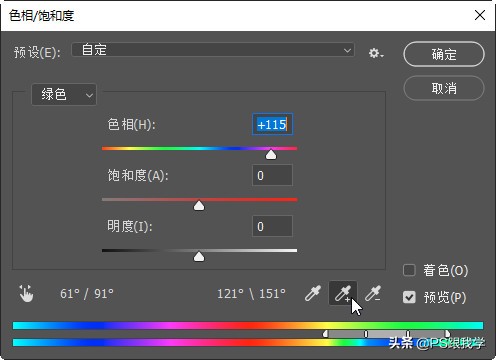

图7
轻轻松松,方方便便不用做选区抠图就可随心换成自己喜欢的颜色色相,自然也不琢痕迹。
更加简便的操作还可以在"色相/饱和度"对话框上按"手指"图标按钮,只需在画面上指定区域拖动鼠标改变颜色"饱和度",如果配合Crtl键立马改变颜色色相。